如果Teams电脑版下载后无法打开,首先尝试重新启动电脑。如果问题依旧,卸载并重新安装Teams,确保安装包完整。检查防火墙或杀毒软件是否阻止了Teams启动。确保操作系统已更新,并尝试以管理员身份运行应用。如果仍然无法解决,可以清理Teams缓存或使用修复工具进行修复。
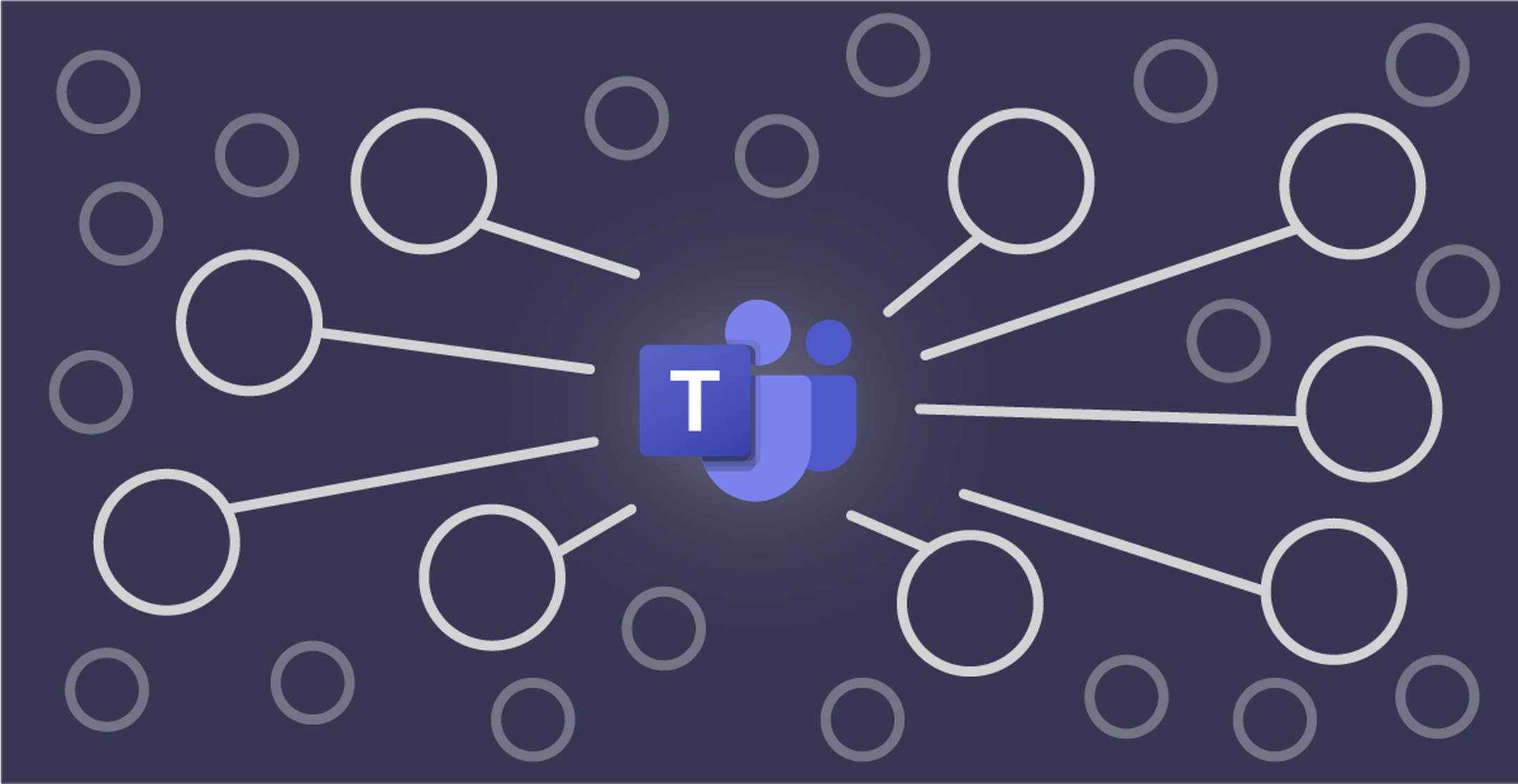
检查系统要求是否满足
Teams电脑版的最低系统要求是什么?
-
操作系统要求:Teams电脑版的最低系统要求是Windows 10版本或更高版本。如果你使用的是Windows 7或Windows 8,则可能无法安装Teams客户端。此外,Teams还支持部分Windows Server操作系统,但它主要针对桌面版本的Windows操作系统进行优化,因此建议用户使用Windows 10或更高版本的操作系统以确保最佳的使用体验。
-
处理器要求:Teams的最低要求是双核处理器,主频至少为1.6 GHz。虽然双核处理器可以支持Teams的基本功能,但为了保证流畅的使用体验,建议使用四核或更高配置的处理器。这样可以有效避免在多人视频会议或高负载使用时出现卡顿现象。
-
内存要求:Teams客户端在运行时至少需要4GB的RAM。如果你的电脑内存低于4GB,可能会遇到应用响应慢或无法启动的问题。为了更好地支持Teams的多任务处理,尤其是在多个团队频道和会议窗口并行操作时,建议配置8GB或更多的RAM,以提高应用的流畅性。
如何确认操作系统是否支持Teams?
-
查看操作系统版本:首先,可以通过按下“Win + R”快捷键,输入“winver”并回车,查看当前操作系统的版本号。在弹出的窗口中,你将看到详细的Windows版本信息。如果你的Windows版本低于Windows 10,则可能无法运行Teams。此时,可以考虑升级操作系统或使用支持Teams的版本。
-
访问Microsoft官网:如果不确定操作系统是否符合Teams的要求,可以访问Microsoft官方的支持页面,查看具体的系统要求和支持的操作系统版本。Microsoft官网会列出所有支持Teams的操作系统版本,并提供操作系统升级的相关建议。
-
自动检测系统兼容性:某些情况下,Teams安装程序会在安装过程中自动检测操作系统的版本,若操作系统不满足最低要求,会弹出警告并提示用户无法安装。此时,你可以根据提示升级系统或者使用其他设备进行安装。
如何检查电脑的硬件配置?
-
查看计算机的基本信息:可以通过右键点击“此电脑”图标,选择“属性”进入系统信息页面。在这里,你可以看到计算机的处理器、内存、操作系统等基本配置。如果电脑的硬件配置低于Teams要求的标准,你可能需要升级硬件以顺利运行Teams。
-
使用任务管理器检查性能:打开任务管理器(Ctrl + Shift + Esc),点击“性能”标签,可以查看CPU、内存、磁盘和网络的当前使用情况。如果CPU或内存的使用率常常达到100%,可能会影响Teams的流畅性和稳定性。你可以考虑增加内存或者升级处理器。
-
使用第三方系统诊断工具:为了更精确地了解电脑的硬件配置,可以使用第三方系统诊断工具,如CPU-Z、GPU-Z等。这些工具可以提供关于CPU、显卡、内存、硬盘等更为详细的硬件信息,帮助你判断当前硬件是否满足Teams的运行要求。如果硬件配置较低,考虑升级硬件以改善运行表现。

更新Teams客户端至最新版本
如何检查Teams是否为最新版本?
-
查看Teams版本号:首先,你可以通过打开Teams客户端,点击右上角的个人头像或“更多选项”按钮(通常显示为三个点),然后选择“关于”选项。在下拉菜单中,点击“版本信息”,这时会显示当前Teams客户端的版本号。如果你看到的版本号比Microsoft官方发布的最新版本号旧,那么说明你需要更新Teams客户端。
-
自动检测更新:Teams客户端在后台会定期自动检查更新,并会提示你是否有可用的更新。如果你没有看到更新提示,可以手动触发更新检查。点击Teams窗口右上角的“更多选项”按钮,选择“检查更新”,如果有新版本,Teams会自动下载并提示你更新。
-
查看Microsoft官网或更新日志:你还可以访问Microsoft官方的Teams更新日志页面,查看最近的版本发布信息,确认你的版本是否是最新版本。Teams的更新日志会列出每个版本的新特性、修复和改进。如果你的版本与官网列出的最新版本相符,那么你就可以确认自己已拥有最新版。
如何更新Teams客户端?
-
自动更新:Teams客户端会默认在后台自动进行更新。当有新的更新发布时,客户端会提示用户进行更新。通常情况下,Teams会在启动时自动检查更新,下载并安装最新版本,无需手动干预。如果你在启动Teams时看到更新提示,只需要按照提示进行操作,点击“更新”按钮即可。
-
手动检查并更新:如果你没有看到自动更新的提示,可以手动检查更新。在Teams主界面右上角,点击个人头像旁的“更多选项”按钮,选择“检查更新”选项。Teams会开始检查是否有可用更新,如果有,系统会自动下载并安装最新版本。安装更新后,Teams客户端会要求你重启应用程序以完成更新过程。
-
卸载并重新安装:如果以上方法无法更新Teams,或者遇到更新失败的情况,你也可以尝试卸载现有的Teams客户端并重新安装最新版本。访问Microsoft Teams的官网下载页面,下载并安装最新版本的Teams客户端。卸载时,请确保备份重要数据或聊天记录,以免丢失。
更新后是否需要重新登录Teams?
-
通常情况下无需重新登录:大多数情况下,当Teams客户端更新后,用户不需要重新登录。更新过程只会更新应用程序本身,所有的用户数据和登录信息都会保留,你可以在更新完成后直接继续使用Teams。
-
有时需要重新登录:在一些特殊情况下,更新可能会导致登录状态失效,尤其是在较大版本的更新后。此时,Teams会提示你重新登录。在登录界面,输入你的Microsoft账户或工作账户的凭据即可重新登录。
-
确保账户信息安全:如果更新后需要重新登录,确保使用正确的账户信息。如果遇到任何登录问题,可以尝试重置密码或联系管理员帮助恢复账户访问权限。
确认网络连接是否正常
网络连接不良如何影响Teams启动?
-
启动延迟:Teams依赖于稳定的网络连接来加载应用的基本功能和团队数据。如果网络连接不稳定,可能会导致Teams在启动时加载缓慢,甚至长时间卡在加载界面,无法正常启动。尤其是在首次启动或加入视频会议时,网络问题会极大影响Teams的性能。
-
无法连接服务器:网络不良还会导致Teams无法连接到其服务器。这种情况会表现为应用在启动时提示“无法连接到服务器”或“登录失败”,这会阻止你使用Teams进行日常工作。缺乏稳定的网络连接会影响Teams的基本功能,如消息同步、文件共享和视频通话等。
-
视频和音频问题:在进行视频会议时,网络连接不良会导致画面卡顿、声音延迟或者完全无法加载视频画面。网络不稳定会影响音视频流的传输,使得参与会议的用户体验受到很大影响,甚至导致掉线或无法参与会议。
如何检查电脑的网络设置?
-
检查网络连接状态:首先,可以通过点击屏幕右下角的网络图标来查看当前的网络连接状态。确保你已经连接到稳定的Wi-Fi或有线网络。如果网络状态显示为“无网络”或“有限网络”,说明当前电脑无法连接到互联网,可能需要重新连接网络。
-
查看IP地址配置:可以通过命令提示符(Windows + R,输入“cmd”回车)检查网络设置。在命令提示符窗口,输入“ipconfig”并回车,查看电脑的IP地址配置是否正确。如果没有正确的IP地址,可能是网络设置出现了问题。
-
使用网络诊断工具:Windows系统自带的网络诊断工具可以帮助自动检测和修复一些常见的网络问题。在网络连接设置中右键点击你的网络连接,选择“诊断”选项,系统会自动检测是否存在网络问题,并提供修复建议。
-
检查DNS设置:DNS服务器设置不当也会导致无法正常访问网络。在命令提示符窗口输入“nslookup www.microsoft.com”来测试DNS是否正常工作。如果DNS无法解析域名,可能需要重新配置DNS服务器设置,使用常见的公共DNS(如Google的8.8.8.8和8.8.4.4)进行替换。
如何修复网络连接问题?
-
重启路由器和电脑:网络连接不良时,最简单有效的方法就是重启设备。关闭并重新启动路由器,等待几分钟后重新连接,确保网络连接稳定。如果可能,重启你的电脑,清除可能的网络缓存问题。
-
切换网络连接方式:如果你使用的是Wi-Fi网络,可以尝试切换到有线网络,通常有线网络更加稳定,能够避免Wi-Fi信号不强或干扰造成的网络问题。如果你在公共Wi-Fi网络上使用Teams,考虑切换到一个更可靠的私人网络。
-
更新网络驱动程序:过时的网络适配器驱动程序可能导致连接问题。你可以访问设备管理器,检查网络适配器是否存在问题。如果发现有更新的驱动程序,下载并安装最新版本,确保网络硬件正常工作。
-
联系ISP(互联网服务提供商):如果以上方法无效,可能是外部网络问题导致连接不稳定。联系你的互联网服务提供商,检查是否存在网络故障或限制,询问是否有解决方案。
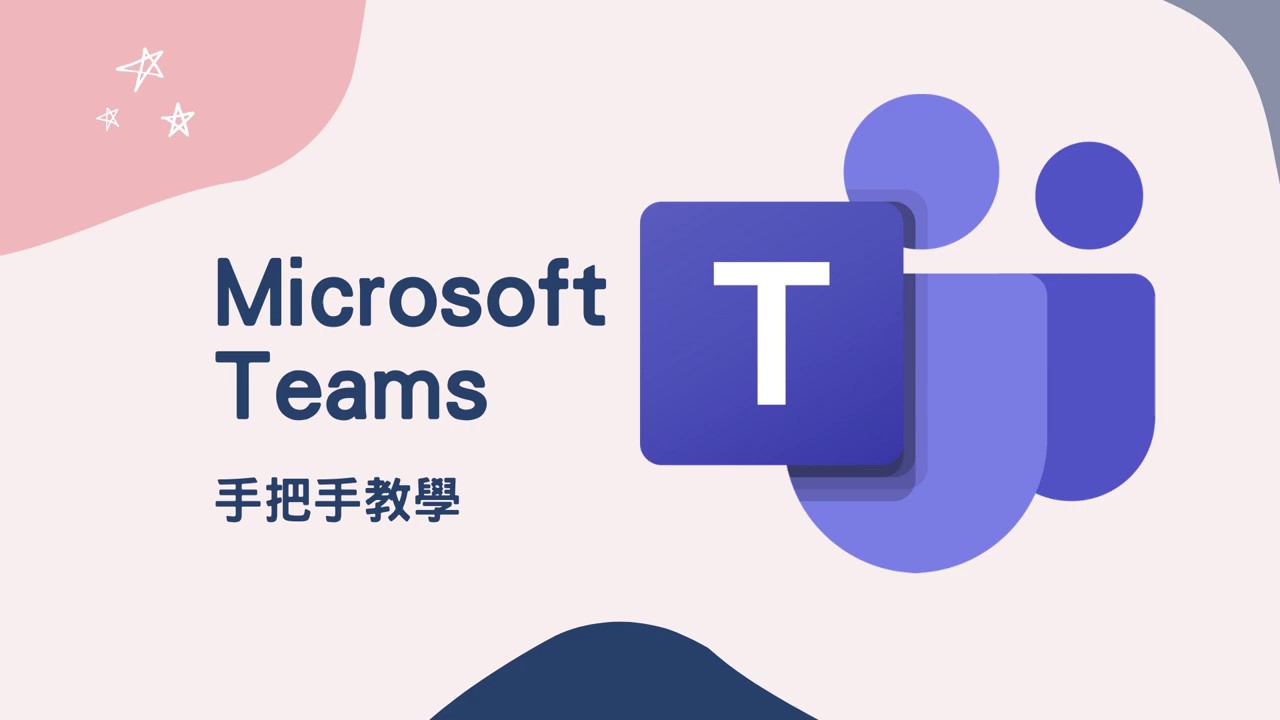
清理Teams缓存文件
为什么Teams需要清理缓存文件?
-
缓存积累影响应用性能:随着长时间使用,Teams客户端会在本地存储大量缓存文件。这些文件包括聊天记录、文件缩略图、已加载的媒体文件等。虽然这些缓存文件在短期内能够加快应用加载速度,但随着缓存量的积累,它们会占用越来越多的硬盘空间,导致应用启动速度变慢或响应迟缓。清理缓存可以释放这些无用的文件,从而提高Teams的运行效率。
-
解决启动或登录问题:有时,Teams的缓存文件可能会受到损坏或过时,导致应用启动失败、登录异常或显示错误。通过清理缓存文件,能够清除损坏的文件,确保Teams能够正常加载和启动,避免频繁的错误提示和登录失败问题。清理缓存文件有助于重置Teams应用的数据状态,使其恢复到正常的运行状态。
-
优化更新和升级过程:在Teams进行更新时,旧的缓存文件可能会与新版本产生冲突,导致应用无法顺利更新。通过清理缓存,可以确保新版本的Teams能够清除旧版本遗留的数据,顺利加载新的功能和修复的漏洞,避免因缓存文件冲突而出现的升级失败或应用崩溃问题。
如何清理Teams的缓存文件?
-
通过设置清理缓存:在Teams客户端中,点击右上角的个人头像,进入“设置”菜单。在“设置”中选择“常规”选项,向下滚动并找到“清理缓存”按钮。点击该按钮后,Teams会自动清理缓存文件。虽然这种方法简便,但它只能清理一些简单的缓存文件,如果存在较为复杂的缓存问题,可能需要手动清理。
-
手动删除缓存文件:关闭Teams应用程序后,可以手动删除缓存文件。首先,打开文件资源管理器,在地址栏输入
%appdata%\Microsoft\Teams并回车,进入Teams的缓存目录。在此文件夹内,删除所有缓存文件夹中的内容,尤其是Cache、blob_storage、databases等文件夹中的文件。清理完成后,重新启动Teams应用,缓存文件将被自动重新生成。 -
使用命令清理缓存:对于一些高级用户,使用命令行也可以清理Teams缓存。按下Windows + R键,输入
%appdata%\Microsoft\Teams并回车,打开缓存目录。使用命令行输入del *.* /q来删除所有缓存文件。这种方法更为直接,但需要小心操作,确保只删除缓存文件,不误删重要文件。
清理缓存后Teams启动是否会更快?
-
提高启动速度:清理缓存文件可以让Teams从零开始加载所需的数据,而不需要读取过多过时或无效的缓存内容。因为缓存文件本身会随着时间积累而增加负担,清理后,Teams可以以更轻松的状态启动,避免了加载过多无用信息,从而实现更快速的启动过程。
-
减少错误和崩溃问题:当Teams的缓存文件损坏时,可能会导致应用启动时出现错误或崩溃。清理缓存后,Teams会重新生成新的缓存文件,这样可以有效避免启动过程中的各种故障。重新生成的缓存文件更加清洁,避免了因旧缓存文件造成的各种性能问题,进而使启动更加流畅。
-
优化内存使用:清理缓存文件还可以帮助优化电脑的内存使用。缓存文件不仅占用磁盘空间,还会消耗一定的内存资源。清理缓存后,Teams应用和电脑的内存占用会降低,从而让整个系统的运行更加顺畅,特别是在多任务处理和大型会议时,能有效提升系统的响应速度。
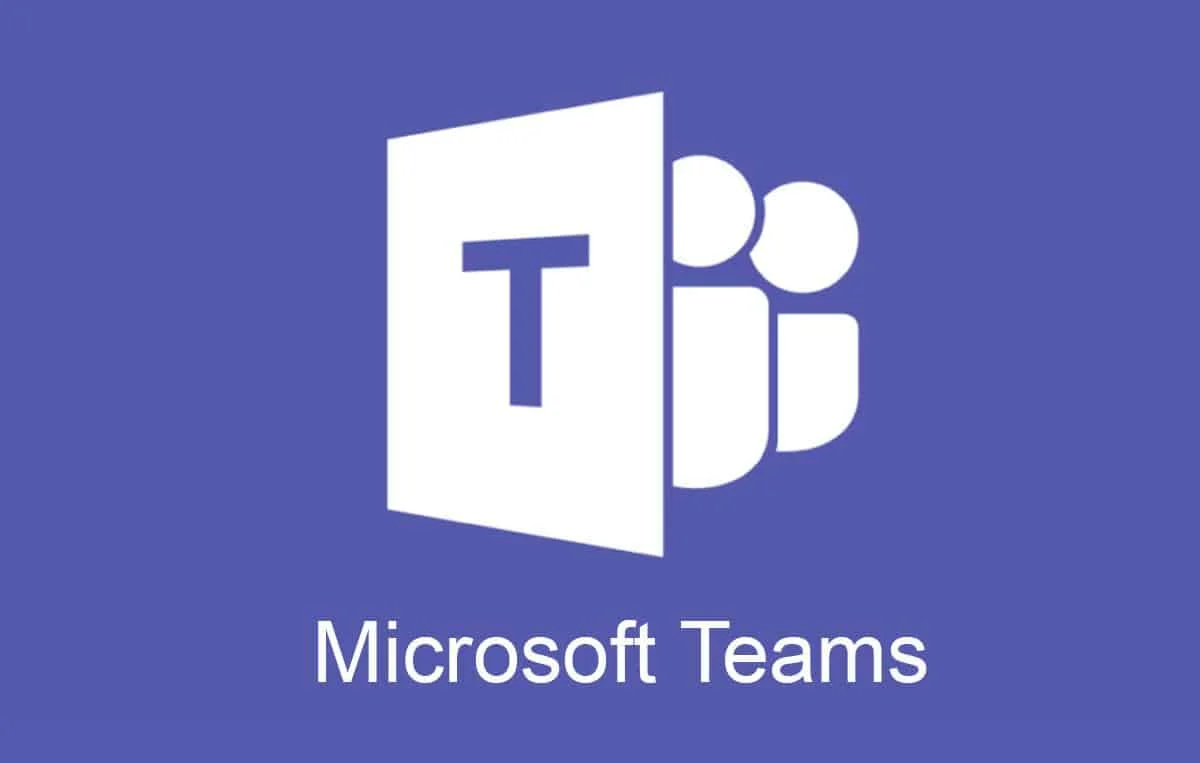
Teams电脑版下载后打不开怎么办?
如果Teams电脑版下载后无法打开,首先尝试重新启动电脑。若问题依旧,可以卸载并重新安装Teams,确保安装包完整。还可以检查防火墙或杀毒软件是否阻止了Teams的启动。
为什么Teams电脑版打不开?
Teams电脑版打不开的原因可能是安装包损坏、系统权限不足或网络问题。确保系统更新到最新版本,尝试以管理员身份运行应用。
如何解决Teams电脑版启动缓慢的问题?
如果Teams电脑版启动缓慢,可以尝试清理缓存,或关闭不必要的后台应用。此外,确保网络连接稳定,避免因网络问题导致加载缓慢。
Teams电脑版安装后无响应该怎么处理?
安装后无响应通常是因为软件冲突或文件损坏。尝试卸载并清理残留文件后重新安装,或者尝试运行Teams的修复工具。